Kupio sam danas Tp-link Archer C20i usmjerivač da bih ga testirao i napisao nekoliko uputa za postavljanje. Jedan je dvopojasni, emitira Wi-Fi mrežu na 2,4 GHz i 5GHz. Uključio sam je i ustanovio da laptop i moj telefon ne vide Wi-Fi mrežu, koja se emitirala na 5 GHz. No tablet iPad mini 2 bez problema je otkrio ovu mrežu i povezao se s njom. Novi Meizu M2 Note telefon je također vidio novu mrežu bez ikakvih problema.
Sve je ovdje vrlo jednostavno i jednostavno. Ne mogu se svi uređaji povezati na Wi-Fi mreže koje rade na 5 GHz. Adapter ugrađen u laptop jednostavno ne podržava te mreže. Budući da su se dvostrani usmjerivači pojavili relativno nedavno, samo novi uređaji mogu raditi u tim mrežama. Ako odlučite prebaciti se na frekvenciju od 5 GHz, tada morate biti sigurni da je vaši uređaji podržavaju. Istina, dvopojasni usmjerivači emitiraju dvije Wi-Fi mreže, na 5 i 2,4 GHz. Stoga će se uređaji koji ne podržavaju novu frekvenciju moći povezati s redovnom bežičnom mrežom.
Ukratko o Wi-Fi mrežama na 5 GHz, glavna prednost je ta što je ta frekvencija slobodnija i na njoj je manje smetnji. Jednostavno postoje mjesta na kojima je zbog velikog broja mreža i smetnji jednostavno nemoguće koristiti 2,4 GHz. Pa čak ni promjena kanala ne pomaže uvijek. Loša strana je kraći raspon pokrivenosti Wi-Fi mrežom u usporedbi s 2,4 GHz.
Stoga sam odlučio napraviti malu bilješku i objasniti zašto neki uređaji ne vide Wi-Fi mreže na novoj frekvenciji, te kako otkriti podržava li vaše prijenosno računalo ili drugi uređaj 5 -Hz frekvencijski pojas.
Jedna važna točka. Ako specifikacije uređaja ukazuju na podršku za 802.11ac Wi-Fi, onda on definitivno zna kako raditi s mrežama u rasponu od 5 GHz. Ali ako je tamo naznačeno samo 802.11a / b / g / n , to ne znači da ne postoji podrška za novu frekvenciju, jer frekvencija 5 GHz radi sa standardima 802.11n i 802.11ac.
Kako mogu znati podržava li moj laptop 5GHz Wi-Fi?
Prije svega, pogledajte karakteristike prijenosnog računala, po mogućnosti na službenoj web stranici. Ako kaže podrška za 802.11ac, dvopojasni Wi-Fi ili samo kaže 5 GHz, onda je sve u redu.
Također možete otići do Upravitelja uređaja i otvoriti karticu Mrežni adapteri, desnom tipkom miša kliknite bežični adapter i odaberite Svojstva. Zatim idite na karticu Napredno i tamo bi trebalo biti informacija o podršci od 5 GHz.
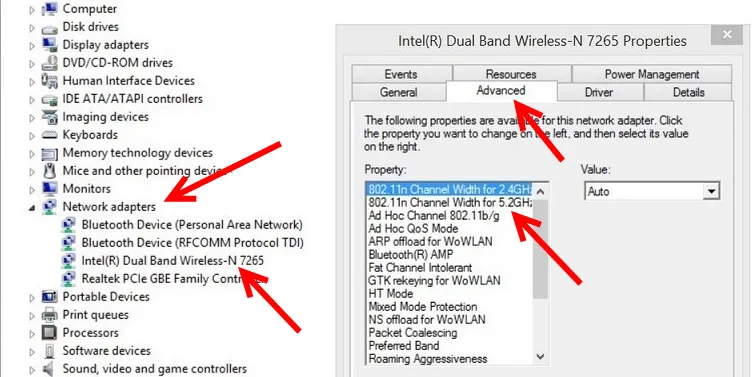
Sam natpis "Dual Band" u nazivu Wi-Fi adaptera ukazuje na to da postoji podrška za mreže u dva pojasa.
Na mom prijenosnom računalu ne postoji takva podrška i nema podataka o tome u upravitelju uređaja.
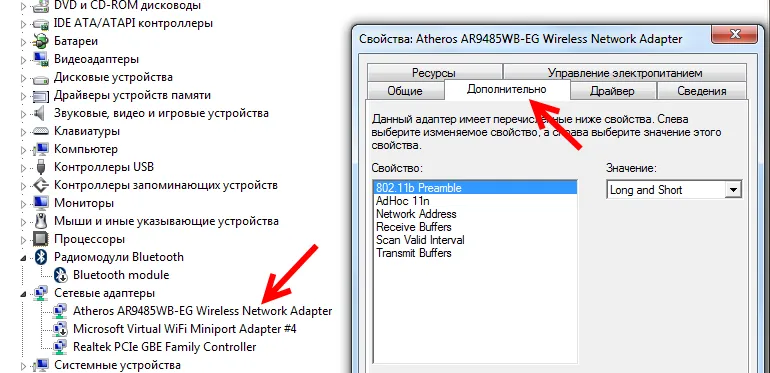
A ako ste uključili dvopojasni usmjerivač, a laptop vidi samo jednu mrežu, onda je jasno da ne postoji podrška za mreže od 5 GHz.
Podrška za Wi-Fi 5GHz na pametnim telefonima i tabletima
Što se tiče mobilnih uređaja, sve informacije o bežičnim modulima navedene su u specifikacijama. Ako kaže podrška za 802.11ac, dvopojasni ili 5 GHz, tada je sve podržano i funkcionirat će.
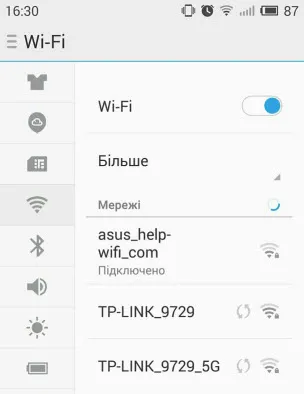
Što ako nema potpore od 5 GHz?
Samo se spojite na mreže od 2,4 GHz. A ako samo trebate prebaciti na novu frekvenciju, a laptop to ne podržava, onda možete kupiti vanjski USB Wi-Fi adapter koji podržava 5 GHz. Ovdje sam više pisao o tim adapterima. Istina je da je takvo rješenje moguće samo za prijenosna računala i stacionarna računala. Ako imate mobilni uređaj, to morate mjeriti.
Nova frekvencija nema posebnih i ozbiljnih prednosti. A prijelaz na nove standarde s vremenom će se dogoditi automatski, čak i kod nas nezapaženo. Kao što sam gore napisao, izuzetak su mjesta na kojima je zbog velike količine smetnji jednostavno nemoguće koristiti bežični internet na 2,4 GHz.
Ako uređaj podržava 5 GHz mreže, ali ih ne može vidjeti
Ako ste uvjereni da vaš adapter, prijenosno računalo ili mobilni uređaj podržavaju mreže od 5 GHz, ali ih ne vide, možete pokušati eksperimentirati s postavkama kanala i širinom kanala same Wi-Fi mreže. Te parametre možete promijeniti u postavkama usmjerivača u odjeljku s postavkama bežične mreže. Pokušajte, na primjer, postaviti širinu kanala na 40 MHz i neki statički kanal s popisa. Samo ne postavljajte kanal previsoko. Možete staviti 36. mjesto. Ili napustite kanal automatski i promijenite samo širinu kanala. Prikazao sam to na primjeru usmjerivača iz TP-Link-a.
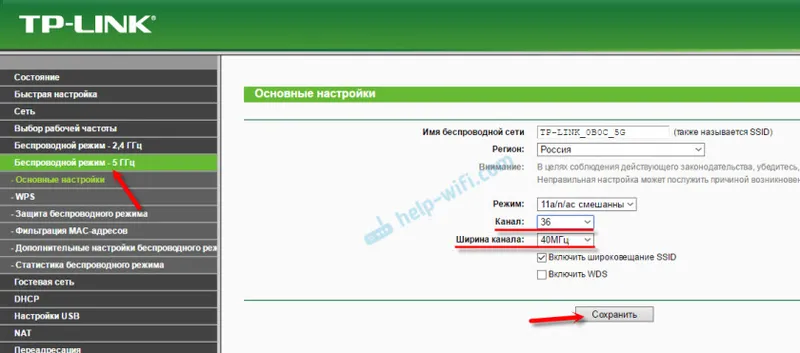
Nakon promjene postavki, ne zaboravite spremiti parametre i ponovno pokrenite usmjerivač.
